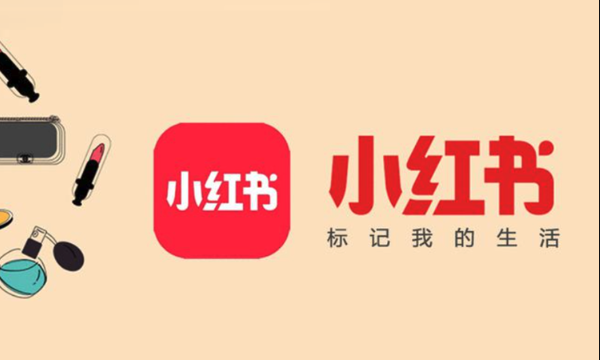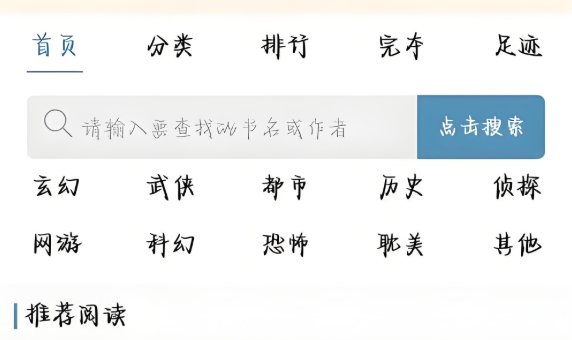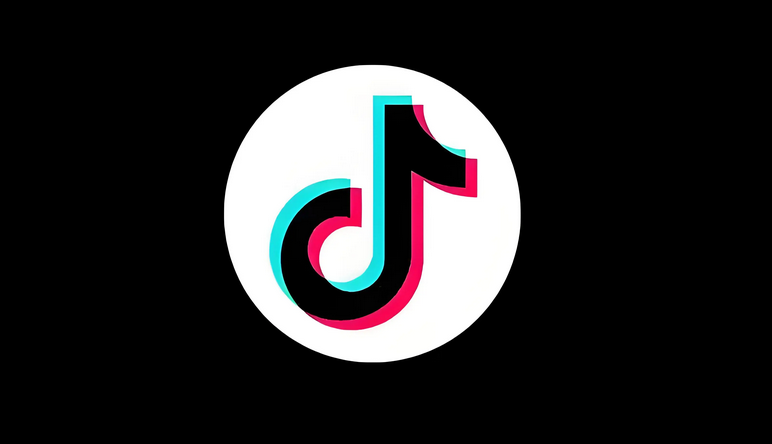电脑磁盘空间不足怎么清理?
偷偷努力,悄无声息地变强,然后惊艳所有人!哈哈,小伙伴们又来学习啦~今天我将给大家介绍《电脑磁盘空间不足怎么解决?》,这篇文章主要会讲到等等知识点,不知道大家对其都有多少了解,下面我们就一起来看一吧!当然,非常希望大家能多多评论,给出合理的建议,我们一起学习,一起进步!
在日常使用电脑时,许多人常常会遭遇磁盘空间不足的问题,尤其是C盘空间即将耗尽的情况尤为普遍。当系统提示存储空间紧张时,我们该如何应对呢?本文将从多个方面提供实用的解决方案,帮助你有效释放磁盘空间,提升电脑运行效率。

一、清除系统产生的垃圾文件
无论是Windows还是Mac系统,在长时间运行过程中都会产生大量临时文件、日志记录和缓存数据,这些文件堆积起来会占用可观的存储空间。因此,定期清理系统垃圾是维持磁盘健康的重要步骤。
1. 利用Windows内置的磁盘清理功能
Windows系统自带“磁盘清理”工具,操作简单且安全可靠,具体步骤如下:
- 在“此电脑”中右键点击C盘(或其它空间不足的磁盘),选择“属性”。
- 切换到“常规”标签页,点击“磁盘清理”按钮。
- 等待系统完成扫描后,勾选需要删除的项目,例如“临时文件”、“回收站”、“系统缓存”等。
- 点击“确定”,再确认“删除文件”即可完成清理。
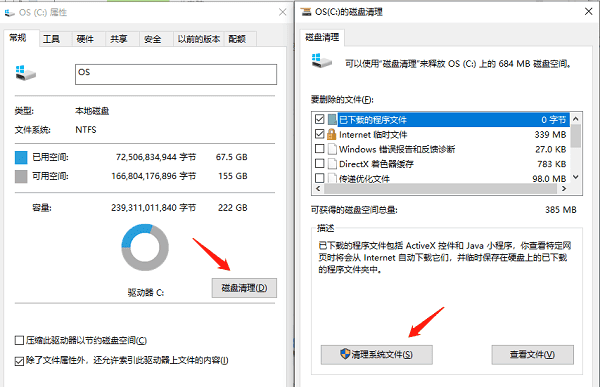
2. 手动清理临时文件夹
除了系统工具,也可以手动清除临时文件以进一步释放空间:
- 按下Win + R键打开“运行”窗口,输入%temp%并回车。
- 进入该文件夹后,全选所有内容(Ctrl + A),然后使用Shift + Delete进行彻底删除。
- 同样地,在“运行”中输入temp和prefetch,分别进入对应的临时目录,执行相同清理操作。
二、卸载不再使用的应用程序
许多软件在安装后会占用大量磁盘资源,尤其是一些大型游戏、专业设计工具或视频处理软件。定期审查并移除不常用的应用程序,有助于显著腾出存储空间。
1. 进入“控制面板” → “程序和功能”。
2. 浏览已安装程序列表,找到长期未使用的软件,右键选择“卸载”。
3. 根据提示完成卸载流程。
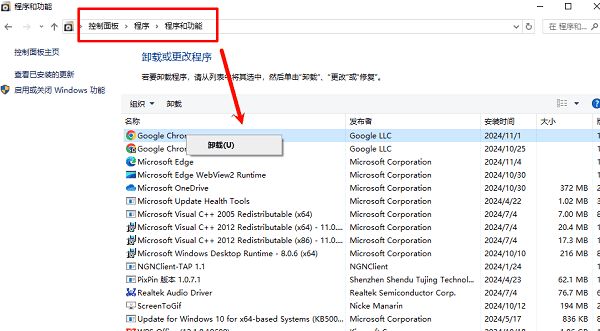
三、清理大体积文件与重复内容
硬盘中可能隐藏着大量无用的大文件或重复保存的文档、图片、视频等。借助专业工具可以高效识别并清除这些冗余数据。例如百贝C盘助手,能够深入扫描并清理C盘中的各类垃圾文件,提升系统性能。操作方法如下:
1. 使用百贝C盘助手的“系统清理”模块,软件可自动检测并清除缓存、临时文件、无效注册表项等,让系统运行更顺畅。
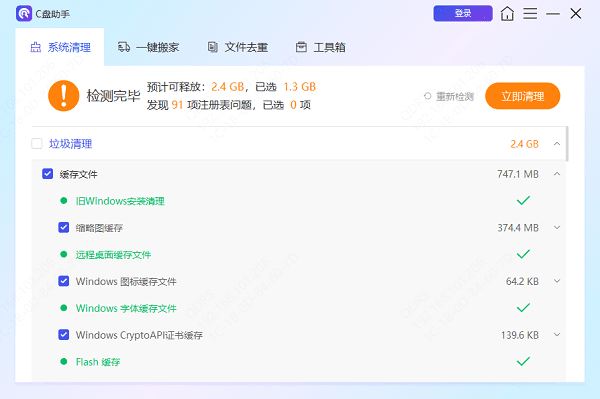
2. 此外,该工具支持“文件迁移”功能,可将占用空间较大的文件从C盘转移至其他磁盘,从而缓解主盘压力。
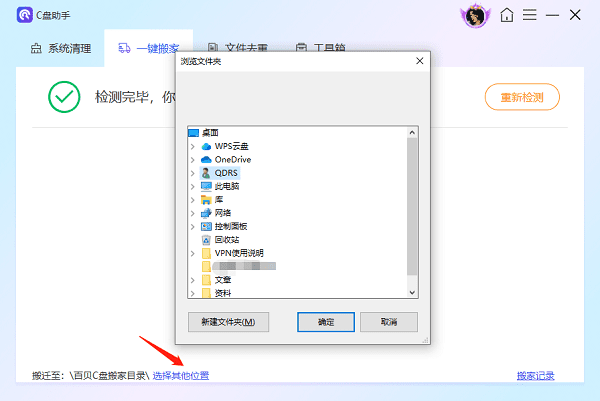
3. 若存在重复文件,可通过其“文件去重”功能快速查找并删除冗余副本,节省宝贵空间。
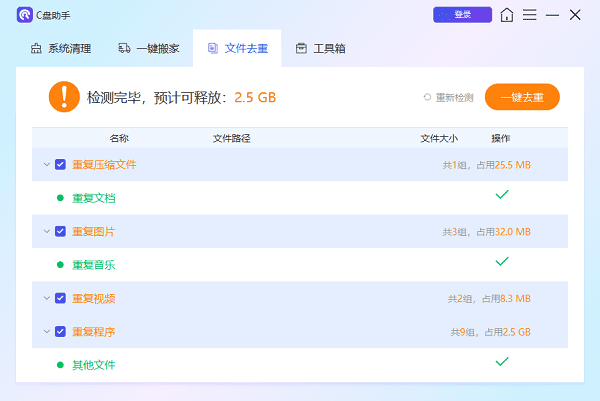
四、优化虚拟内存与系统还原设置
Windows系统默认为虚拟内存和系统还原分配较多空间,用户可根据实际需求调整这些配置,以释放更多可用存储。
1. 修改虚拟内存大小
- 右键点击“此电脑”,选择“属性”。
- 点击左侧“高级系统设置”,在“性能”区域点击“设置”。
- 切换至“高级”选项卡,点击“更改”来调整虚拟内存。
- 取消勾选“自动管理分页文件大小”,手动设定初始值和最大值(推荐2GB~4GB)。
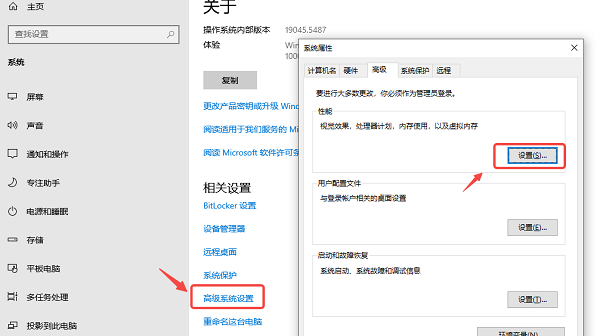
2. 调整系统还原点占用空间
- 在任务栏搜索框中输入“创建系统还原点”,打开相关设置界面。
- 选择目标磁盘(通常为C盘),点击“配置”按钮。
- 将“最大使用量”调整至5%~10%之间,避免过度占用空间。
- 保存更改即可生效。
本篇关于《电脑磁盘空间不足怎么清理?》的介绍就到此结束啦,但是学无止境,想要了解学习更多关于文章的相关知识,请关注golang学习网公众号!
 Java序列化漏洞与防护指南
Java序列化漏洞与防护指南
- 上一篇
- Java序列化漏洞与防护指南

- 下一篇
- Clipfly滤镜添加教程与调色技巧
-

- 文章 · 软件教程 | 24秒前 | 网页版入口 悟空浏览器 wkbrowser.com 直接进入
- 悟空浏览器网页版入口与使用方法
- 137浏览 收藏
-

- 文章 · 软件教程 | 1分钟前 |
- Win8升级Win10会丢失数据吗?
- 189浏览 收藏
-

- 文章 · 软件教程 | 3分钟前 |
- 抖音视频下载失败原因及解决方法
- 327浏览 收藏
-

- 文章 · 软件教程 | 6分钟前 |
- 腾讯邮箱官网登录入口及使用方法
- 436浏览 收藏
-
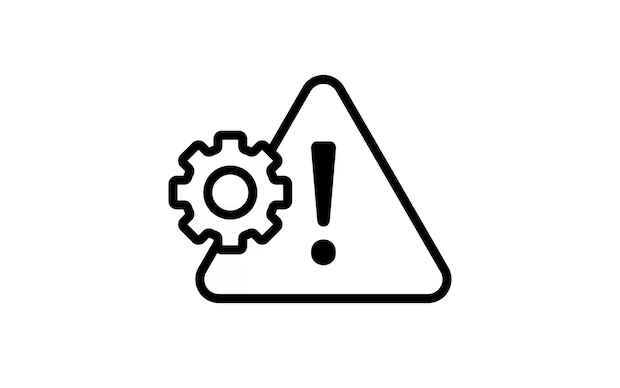
- 文章 · 软件教程 | 8分钟前 | 安全模式 驱动程序 系统文件 内存诊断 蓝屏0x0000007E
- 蓝屏0x0000007E解决方法与排查技巧
- 464浏览 收藏
-

- 文章 · 软件教程 | 12分钟前 |
- Win8开机动画怎么改?自定义教程分享
- 263浏览 收藏
-

- 文章 · 软件教程 | 12分钟前 |
- Win11关闭自动更新详细教程
- 162浏览 收藏
-

- 文章 · 软件教程 | 13分钟前 |
- Win11键盘背光怎么开?详细教程
- 310浏览 收藏
-

- 前端进阶之JavaScript设计模式
- 设计模式是开发人员在软件开发过程中面临一般问题时的解决方案,代表了最佳的实践。本课程的主打内容包括JS常见设计模式以及具体应用场景,打造一站式知识长龙服务,适合有JS基础的同学学习。
- 543次学习
-

- GO语言核心编程课程
- 本课程采用真实案例,全面具体可落地,从理论到实践,一步一步将GO核心编程技术、编程思想、底层实现融会贯通,使学习者贴近时代脉搏,做IT互联网时代的弄潮儿。
- 516次学习
-

- 简单聊聊mysql8与网络通信
- 如有问题加微信:Le-studyg;在课程中,我们将首先介绍MySQL8的新特性,包括性能优化、安全增强、新数据类型等,帮助学生快速熟悉MySQL8的最新功能。接着,我们将深入解析MySQL的网络通信机制,包括协议、连接管理、数据传输等,让
- 500次学习
-

- JavaScript正则表达式基础与实战
- 在任何一门编程语言中,正则表达式,都是一项重要的知识,它提供了高效的字符串匹配与捕获机制,可以极大的简化程序设计。
- 487次学习
-

- 从零制作响应式网站—Grid布局
- 本系列教程将展示从零制作一个假想的网络科技公司官网,分为导航,轮播,关于我们,成功案例,服务流程,团队介绍,数据部分,公司动态,底部信息等内容区块。网站整体采用CSSGrid布局,支持响应式,有流畅过渡和展现动画。
- 485次学习
-

- ChatExcel酷表
- ChatExcel酷表是由北京大学团队打造的Excel聊天机器人,用自然语言操控表格,简化数据处理,告别繁琐操作,提升工作效率!适用于学生、上班族及政府人员。
- 3194次使用
-

- Any绘本
- 探索Any绘本(anypicturebook.com/zh),一款开源免费的AI绘本创作工具,基于Google Gemini与Flux AI模型,让您轻松创作个性化绘本。适用于家庭、教育、创作等多种场景,零门槛,高自由度,技术透明,本地可控。
- 3407次使用
-

- 可赞AI
- 可赞AI,AI驱动的办公可视化智能工具,助您轻松实现文本与可视化元素高效转化。无论是智能文档生成、多格式文本解析,还是一键生成专业图表、脑图、知识卡片,可赞AI都能让信息处理更清晰高效。覆盖数据汇报、会议纪要、内容营销等全场景,大幅提升办公效率,降低专业门槛,是您提升工作效率的得力助手。
- 3437次使用
-

- 星月写作
- 星月写作是国内首款聚焦中文网络小说创作的AI辅助工具,解决网文作者从构思到变现的全流程痛点。AI扫榜、专属模板、全链路适配,助力新人快速上手,资深作者效率倍增。
- 4545次使用
-

- MagicLight
- MagicLight.ai是全球首款叙事驱动型AI动画视频创作平台,专注于解决从故事想法到完整动画的全流程痛点。它通过自研AI模型,保障角色、风格、场景高度一致性,让零动画经验者也能高效产出专业级叙事内容。广泛适用于独立创作者、动画工作室、教育机构及企业营销,助您轻松实现创意落地与商业化。
- 3815次使用
-
- pe系统下载好如何重装的具体教程
- 2023-05-01 501浏览
-
- qq游戏大厅怎么开启蓝钻提醒功能-qq游戏大厅开启蓝钻提醒功能教程
- 2023-04-29 501浏览
-
- 吉吉影音怎样播放网络视频 吉吉影音播放网络视频的操作步骤
- 2023-04-09 501浏览
-
- 腾讯会议怎么使用电脑音频 腾讯会议播放电脑音频的方法
- 2023-04-04 501浏览
-
- PPT制作图片滚动效果的简单方法
- 2023-04-26 501浏览